ChinaPhone может получать партнерскую комиссию за покупки, сделанные по ссылкам на нашем сайте.
Начиная с iOS 15 Apple разрешила пользователям использовать приложение «Здоровье», чтобы удаленно делиться своей медицинской информацией как с другими пользователями, которых они знают, так и со своими поставщиками медицинских услуг. Вот как это сделать.
В iOS 16 вы можете поделиться своей медицинской информацией, собранной в приложении Apple Health на iPhone или Apple Watch, двумя способами: первый — поделиться данными вашего приложения Health напрямую с другими людьми с вашего iPhone через Интернет. Второй способ сделать это — разрешить системе вашего поставщика медицинских услуг доступ к тем же данным, которые хранятся в приложении «Здоровье» на вашем iPhone.
Однако есть два условия, которые должны быть выполнены в первую очередь, чтобы сделать это.
Если вы попытаетесь запустить приложение «Здоровье» и нажать «Общий доступ» без предварительного включения iCloud, вверху вы увидите уведомление о том, что вам нужно включить его в настройках:
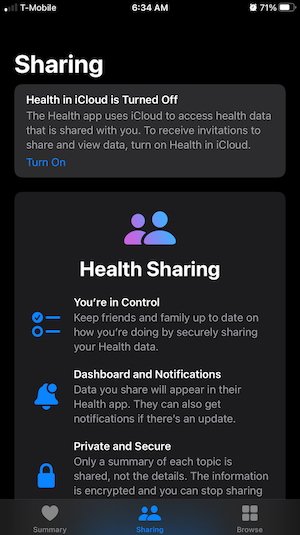
Чтобы поделиться данными приложения «Здоровье» с другим знакомым, сначала необходимо включить iCloud в приложении «Настройки» на iPhone, а также включить iCloud для самого приложения «Здоровье».
Есть предварительные шаги, которые вам необходимо выполнить, прежде чем вы сможете поделиться своими данными о здоровье с другими.
- Откройте приложение «Настройки»
- Коснитесь имени своей учетной записи вверху.
- Нажмите на iCloud
- Прокрутите до приложения «Здоровье», убедитесь, что его кнопка для iCloud включена:
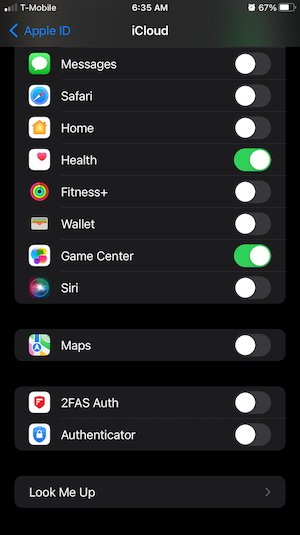
Как включить службы геолокации для здоровья
- В приложении «Настройки» вернитесь на верхний уровень.
- Прокрутите вниз и нажмите «Конфиденциальность».
- Нажмите на «Службы определения местоположения».
- Убедитесь, что кнопка «Службы определения местоположения» включена.
- Прокрутите вниз и коснитесь приложения «Здоровье».
- Нажмите «При использовании приложения».
Службы геолокации требуются только в том случае, если вы хотите поделиться данными о своем здоровье со своим поставщиком медицинских услуг. Вы также можете получить доступ к этим настройкам напрямую из раздела «Настройки» -> «Здоровье» -> «Местоположение» приложения «Здоровье».
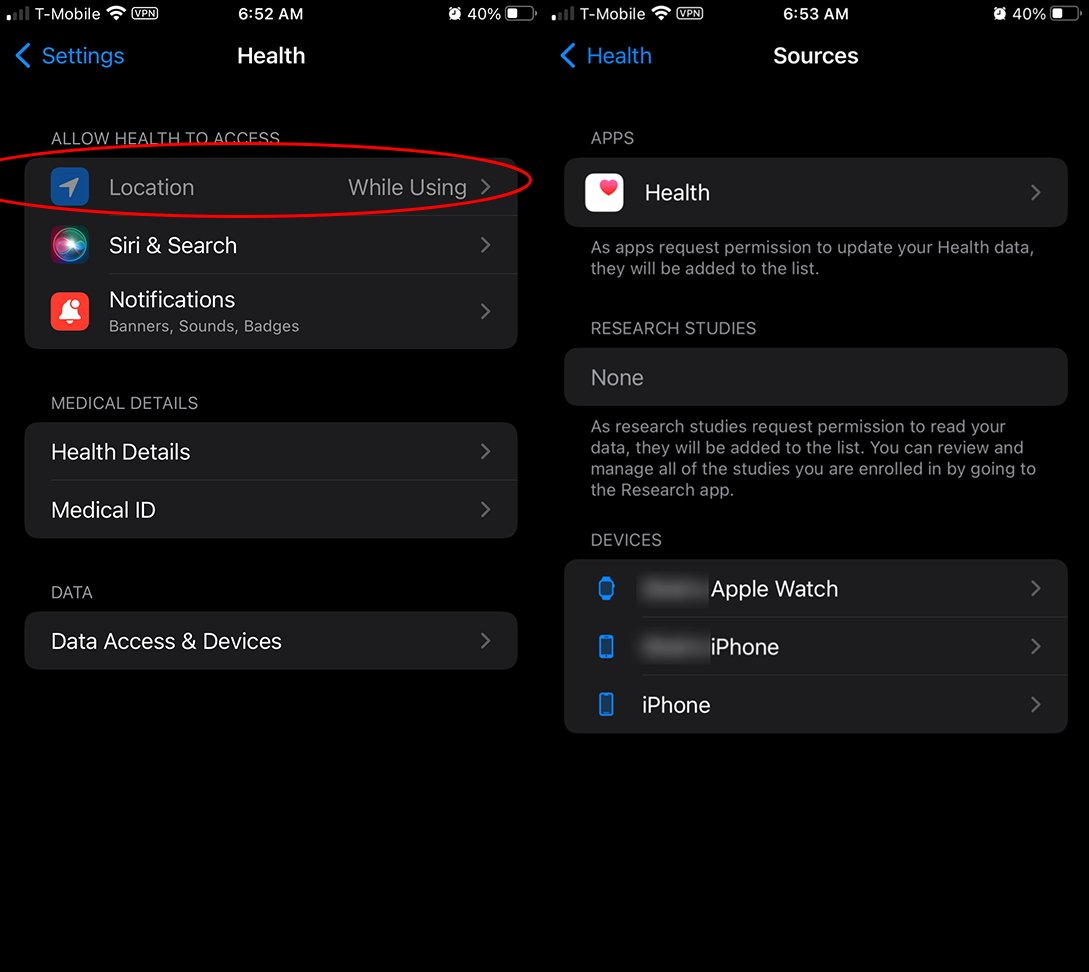
Теперь, когда вы вернетесь в приложение «Здоровье» и нажмете «Поделиться», вы увидите кнопку с названием Поделитесь с кем-нибудь. Если вы нажмете его, появятся ваши контакты, в которых вы можете выбрать кого-то, кого вы знаете, для получения данных, хранящихся в вашем приложении «Здоровье». У получателя также должны быть включены iCloud и Health в настройках учетной записи Apple ID на телефоне.
После того, как вы выбрали получателя, вы сможете выбрать, какими данными поделиться, с помощью следующей панели, на которой отображаются категории данных о состоянии здоровья и переключатель рядом с каждой из них. У Apple есть вспомогательная статья с немного больше информации. Вы также можете позже вернуться к той же панели, чтобы включать и выключать отдельные категории данных.
Поскольку приложение «Здоровье» на вашем iPhone или Apple Watch собирает данные о здоровье и активности с устройств, оно время от времени автоматически обновляет эту информацию на телефоне всех, с кем вы ею поделились. Они также могут выбрать, хотят ли они получать уведомления о каких-либо изменениях.
Чтобы отправить приглашать кому-либо, чтобы поделиться данными о вашем здоровье, вы должны использовать iOS 16 или более позднюю версию.
Обмен медицинской информацией с вашим поставщиком услуг
Предполагая, что ваш поставщик медицинских услуг участвует в программах Apple по обмену данными о здоровье, вы также можете поделиться с ними своими данными о здоровье. Сначала вернитесь к Здоровье панель в приложении «Настройки».
Если на панели «Здоровье» коснитесь значка Доступ к данным и устройства строку внизу, вы можете указать, какие из ваших устройств будут собирать информацию о состоянии здоровья, и для каждого устройства вы можете указать, какие данные каждое собирает. Вы также можете удалить все собранные текущие данные о состоянии здоровья для каждого устройства, коснувшись его имени, а затем коснувшись значка Удалить все данные из кнопку в нижней части панели.
Также убедитесь, что на панели «Здоровье» ваши личные данные были заполнены на панели «Сведения о здоровье» в разделе «Медицинские данные». Вы также можете настроить удостоверение личности скорой медицинской помощи здесь, если хотите. Информация медицинского удостоверения содержит вашу личную информацию о неотложной медицинской помощи, такую как лекарства, аллергии и состояния, которые могут просмотреть службы экстренной помощи, если вы станете недееспособным. Доступ к нему возможен без разблокировки телефона.
После того, как ваша личная медицинская информация будет указана в настройках, вернитесь в приложение «Здоровье». Нажмите кнопку «Поделиться» внизу, затем нажмите Поделитесь с врачом
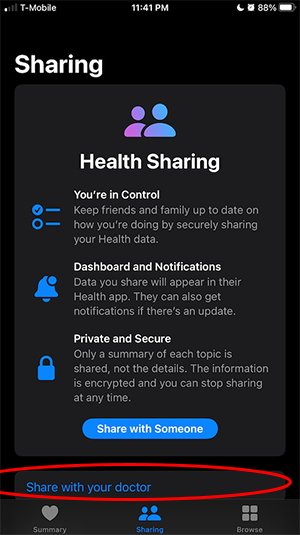
Вы увидите панель, описывающую, как работает обмен медицинскими данными с вашим врачом. Данные передаются в обоих направлениях — система поставщика медицинских данных вашего врача загружает данные о вашем здоровье из приложения «Здоровье» и интегрирует их с их записями, и вы можете загружать любые записи, которые уже есть у вашего врача, чтобы вы могли их просмотреть.
Apple также поддерживает текущий список сторонних поставщиков медицинских услуг, поддерживающих приложение Apple Health.
Нажмите Следующий кнопка. В поле поиска в верхней части следующего экрана найдите своего поставщика медицинских услуг. Помните, что для работы этого поиска должны быть включены службы определения местоположения. По мере ввода все совпадения будут отображаться в списке.
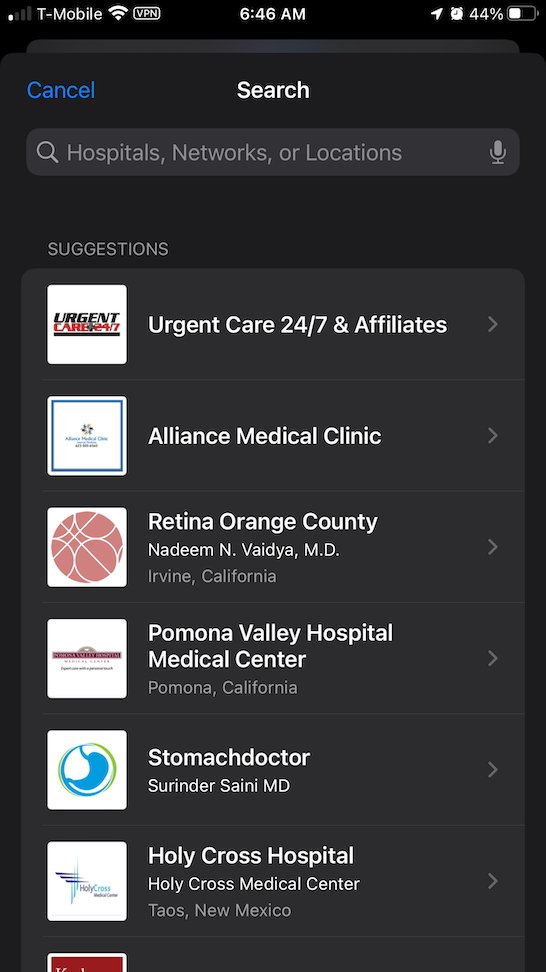
Как только вы найдете своего поставщика медицинских услуг в списке, коснитесь его, и он появится на отдельной панели с описанием. Нажмите Подключить аккаунт внизу:
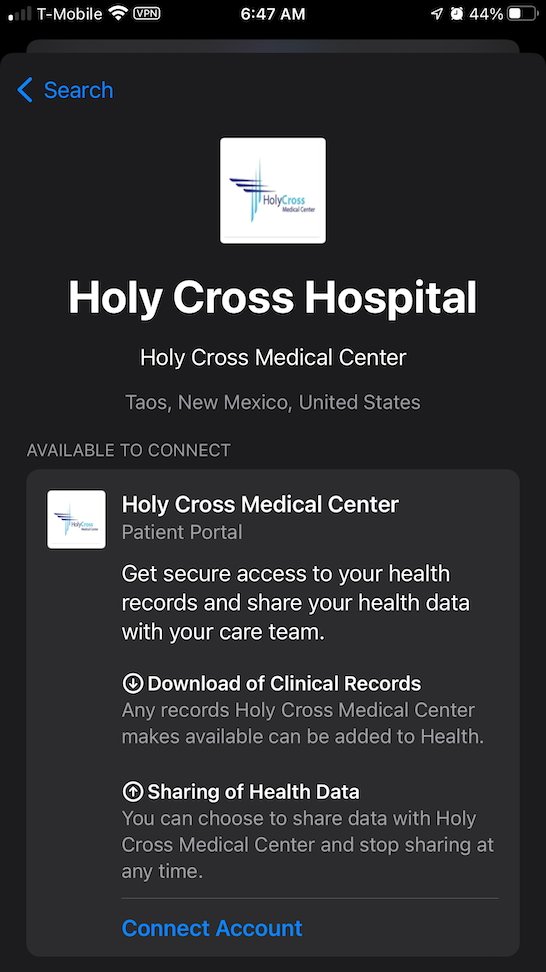
Что произойдет дальше, зависит от того, как настроена система записей вашего поставщика медицинских услуг — некоторые поставщики медицинских услуг имеют свою собственную систему записей, но чаще всего они передают ее поддержку сторонним поставщикам систем записей «портала», таким как EPIC, OnPatient, MyChart или другие. Эти компании разрабатывают, обслуживают и поставляют системы электронных записей вашему поставщику медицинских услуг.
Если ваш провайдер использует одного из этих сторонних поставщиков записей, вам будет предложено войти в систему:
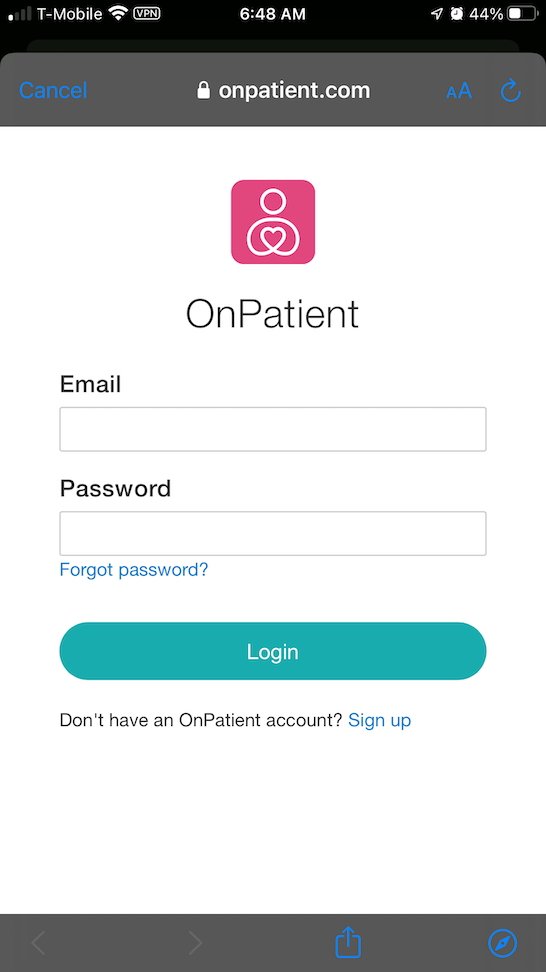
Учетные данные, которые вы используете для входа в систему, должны были быть предоставлены вам вашим поставщиком медицинских услуг, и вы захотите сохранить их в безопасности. Эти данные для входа никогда не передаются через какую-либо другую часть приложения «Здоровье» или лицам, которым вы поделились своими данными о здоровье на шагах, описанных ранее.
После входа на портал вашего поставщика медицинских услуг вы получите доступ к своим медицинским записям. То, как каждая система предоставляет эти данные в приложение «Здоровье», различается — обычно есть пункт меню или кнопка для загрузки данных в приложение «Здоровье», но вам необходимо уточнить у своего поставщика точные сведения о том, как загрузить свои записи.
Некоторые системы автоматически загружают ваши записи в приложение Health, как только оно подключается. Вот один такой пример.
У Apple также есть вспомогательная статья в котором описывается, как ваши данные о здоровье защищены на устройствах Apple.
Несколько незавершенных дел
В приложении «Здоровье» есть еще несколько интересных моментов. Можно вручную добавить данные о здоровье в самом приложении «Здоровье», перейдя на вкладку «Обзор», затем в категорию/подкатегорию и нажав «Добавить».
Вы также можете разрешить сторонним приложениям добавлять свои данные в приложение «Здоровье», нажав значок своего профиля в правом верхнем углу, а затем нажав «Конфиденциальность». Большинство приложений автоматически начинают добавлять свои данные при их загрузке — при условии, что они поддерживают Apple HealthKit API в каждом приложении. Вы можете проверить это для каждого приложения на вкладке «Конфиденциальность».
Вы также можете просмотреть список приложений, совместимых с HealthKit, на вкладке «Конфиденциальность» по мере ввода. Чтобы загрузить приложение, показанное в списке, просто коснитесь его имени, чтобы перейти в App Store. У Apple есть вспомогательная статья о том, как сделать оба вышеперечисленных.
Приложение «Здоровье» от Apple прошло долгий путь с момента его появления в 2014 году. Как на iPhone, так и на Apple Watch приложение «Здоровье» можно использовать для отслеживания ваших целей в фитнесе, отслеживания опасных состояний и координации ваших данных с вашим лечащим врачом.

Добавить комментарий